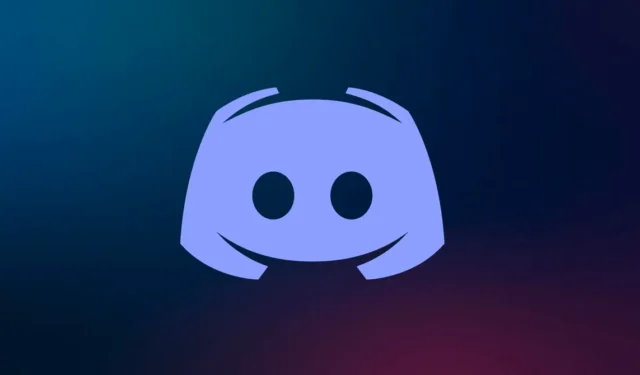
Discord è un’app di social media basata sulla comunità. Discord si concentra su giocatori e streamer che non vedono l’ora di connettersi con il proprio pubblico. Proteggere il tuo account dagli attacchi hacker è importante quando ti trovi su una piattaforma di social media.
La password protegge da accessi non autorizzati. Tuttavia, gli utenti possono abilitare l’autenticazione a due fattori (2FA) su Discord per aggiungere un ulteriore livello di sicurezza. Con 2FA abilitato, dovrai sempre utilizzare il codice di accesso che ti verrà inviato tramite chiamata, SMS o e-mail per accedere.
Questo articolo spiega come abilitare e disabilitare l’autenticazione a due fattori (2FA) su Discord. Se desideri abilitare o disabilitare 2FA sul tuo account Discord, questo articolo ti aiuterà in questo.
Cos’è l’autenticazione a due fattori?
L’autenticazione a due fattori (2FA) su Discord è una funzionalità di sicurezza che aggiunge un livello secondario di protezione all’account dell’utente. Il primo livello di sicurezza è una password, ma il secondo livello di sicurezza aggiunto tramite 2FA è la verifica dell’accesso utilizzando un codice di accesso.
Puoi aggiungere 2FA al tuo account Discord e dovrai autorizzare il tuo accesso utilizzando l’app Authenticator. Dovrai approvare il tuo accesso tramite uno di questi metodi per accedere al tuo account.
Abilita l’autenticazione a due fattori (2FA) su Discord
Puoi utilizzare app di autenticazione di terze parti come Google Authenticator, Authy. Per abilitare l’autenticazione a due fattori (2FA) sul tuo account Discord, segui i passaggi indicati di seguito-
1. Sul cellulare
- Apri Discord su un dispositivo Android o iOS.
- Lì, tocca la tua immagine del profilo nell’angolo in basso a destra.
- Successivamente, tocca l’ opzione Il mio account dall’elenco visualizzato.

- Ora, fai clic sul pulsante Abilita autenticazione a due fattori lì.

- Questo ti chiederà la password. Inserisci la tua password e tocca Conferma.

- Quindi apri l’app di autenticazione di Google e premi il pulsante Avanti .

- Copia il codice qui.

- Una volta eseguiti i passaggi precedenti.
- Ora torna all’app Google Authenticator e scegli l’ opzione Inserisci una chiave di configurazione .
- Infine, inserisci Discord nel nome e inserisci il codice che hai copiato.
- Verifica la 2FA e sarai a posto
2. Sulla scrivania
- Apri Discord sul desktop.
- Seleziona l’ icona Impostazioni nell’angolo in basso a sinistra dello schermo del desktop.

- Nella scheda Il mio account , fai clic sul pulsante Abilita autenticazione a due fattori .

- Quindi, Discord chiederà la password. Inserisci la password e premi il pulsante Continua .

- Ti verrà chiesto di scaricare un’app di autenticazione sul tuo telefono. Puoi scaricare Authy e Google Authenticator. Tocca Avanti.
- Ora l’utente vedrà una finestra con una chiave 2FA e il codice QR. Puoi scansionare il codice QR con l’app Authenticator o inserire la chiave manualmente.
- Ti verrà dato un codice. Incollalo nel campo indicato su Discord e fai clic su Attiva.

- Successivamente, ti verrà chiesto di scegliere Abilita autenticazione SMS per verificare te stesso se hai disinstallato l’app Authenticator. Abilita l’autenticazione SMS o scarica i codici che funzioneranno in caso di emergenza.

- Ciò abiliterà la 2FA sul tuo account Discord.
Disabilita l’autenticazione a due fattori (2FA) su Discord
Se l’utente ritiene di rimuovere o disabilitare la funzione di autenticazione a due fattori (2FA) dal proprio account Discord, può farlo facilmente seguendo i passaggi indicati di seguito-
1. Sul cellulare
- Apri Discord su Android o iPhone.
- Lì, tocca la tua immagine del profilo visualizzata nell’angolo in basso a destra.
- Successivamente, tocca l’ opzione Il mio account dall’elenco visualizzato.
- Quindi, scorri verso il basso e seleziona l’ opzione Rimuovi 2FA .

- Ora inserisci il codice 2FA generato nell’app di autenticazione.
- Una volta terminato, tocca Conferma per disabilitare 2FA.
2. Sulla scrivania
- Apri Discord sul desktop.
- Seleziona l’icona a forma di ingranaggio nell’angolo in basso a sinistra della finestra.
- Successivamente, fai clic sulla scheda Il mio account dalla barra laterale di sinistra.
- Nella sezione Password e autenticazione , fai clic sul pulsante Rimuovi 2FA .

- Ora apri l’app di autenticazione, copia il codice di autenticazione e incollalo nella schermata Discord.
- Una volta terminato, fai clic sul pulsante Rimuovi 2FA per rimuovere 2FA dal tuo Discord.
Conclusione
Questo articolo spiega come abilitare e disabilitare 2FA sul tuo account Discord . Puoi seguire i passaggi precedenti per abilitare questa autenticazione a due fattori su Discord. Inoltre, abbiamo anche discusso come disabilitare questa funzione su Discord, quindi puoi seguire i passaggi precedenti se desideri disabilitare questa funzione.




Lascia un commento